扩展阅读:《关于不同排课、约课方法的操作视频讲解》
1、如何使用系统进行添加排课?
【教学管理】-【排课管理】-【排课管理】,点“+”按钮即可添加排课
可以通过右上角的月课表、周课表、日课表分别查看和添加排课课程。
点击日期上面的”+“ ,或者点击人工排课 ,后面标有旗子标志的表示有空位可以添加排课学员。
在排课管理页面的课程和老师选项可以快速筛选出相应的内容。比如只筛选体验课程,在课程后面的输入框输入体验,再点空白处就会实现筛选的结果了。
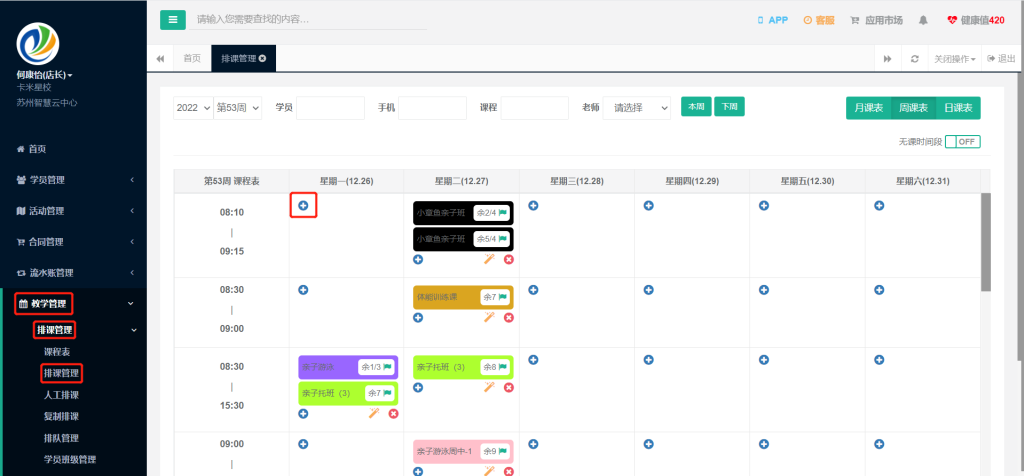
2、添加排课页面如何操作?
点击“+”按钮后,在出现的页面里进行排课添加学员等操作。
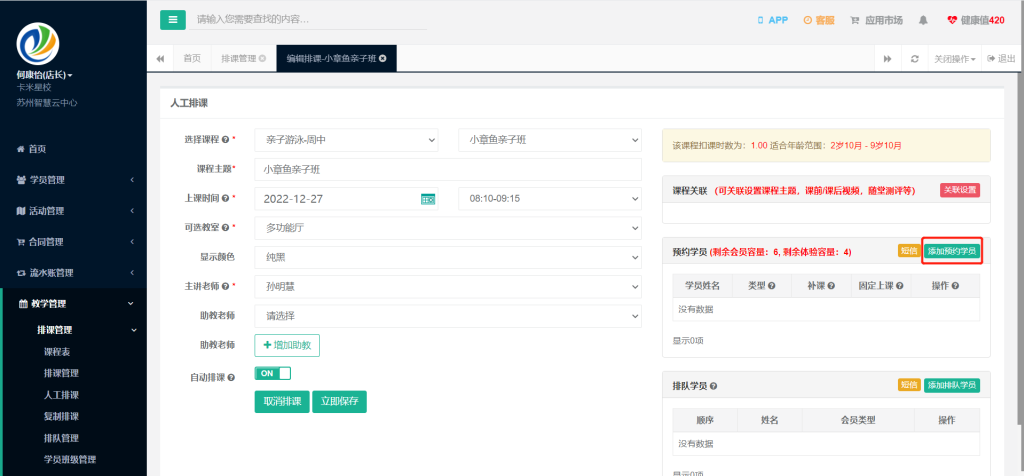
2.1、选择课程系列,课程主题,上课时间。
课程主题可以根据实际情况修改建议保留默认的课程名称。
比如课程系列:亲子游泳,课程名称:小章鱼亲子班,课程主题叫小章鱼亲子班,这里可以根据当周的具体课程名称来添加,添加后的课程主题会同步显示在学员微信端。

2.2、选择上课教室,显示颜色,主讲老师,助教老师。
显示颜色建议一个课程名称选择一个固定的颜色,以方便查看。
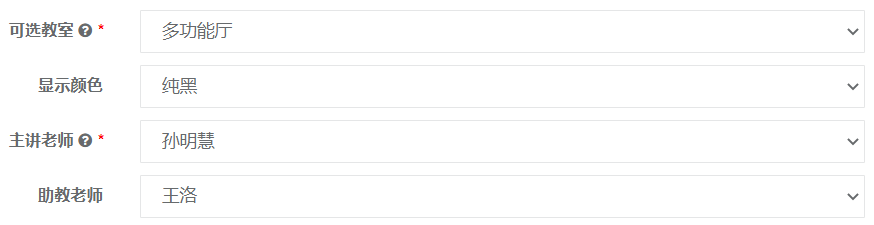
2.3、添加预约学员和排队学员
可对添加学员选择是补位还是固定上课,点击立即保存即可。
如果预约学员取消,可点击操作中的“X”删除,已经签到过的学员不能删除,需要先撤消签到后再删除。
勾选固定上课的学员,在做【复制排课】操作的时候会显示在复制列表中。
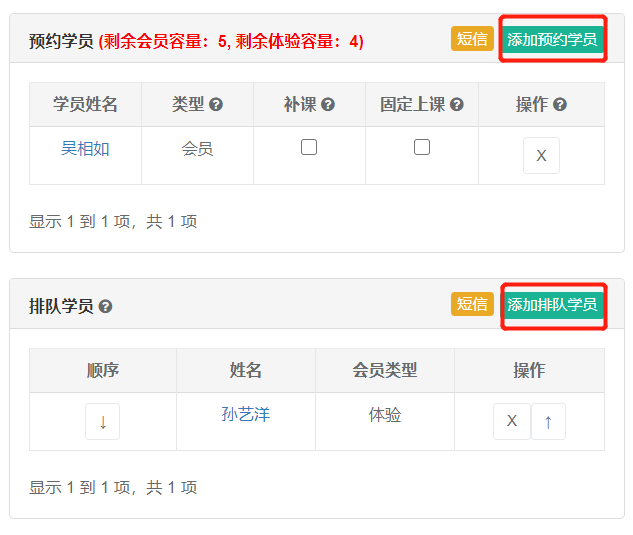
3、复制课表
如已安排的课程,上课时间,教室,老师基本固定,只需稍微调整上课主题或者增加删除个别学生的话,建议在排好一周的课表,将这周的课表在【排课复制】进行复制。


Pingback: 卡米星校系统快速上手秘籍 - 卡米星校 客户服务中心